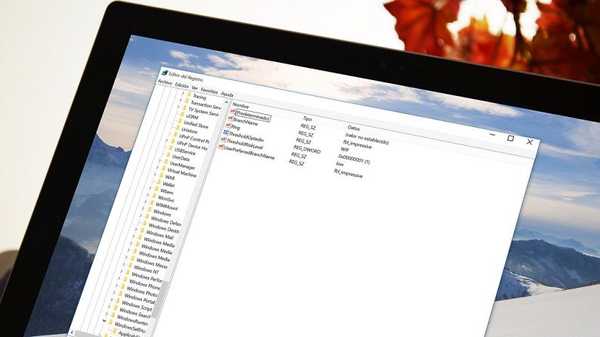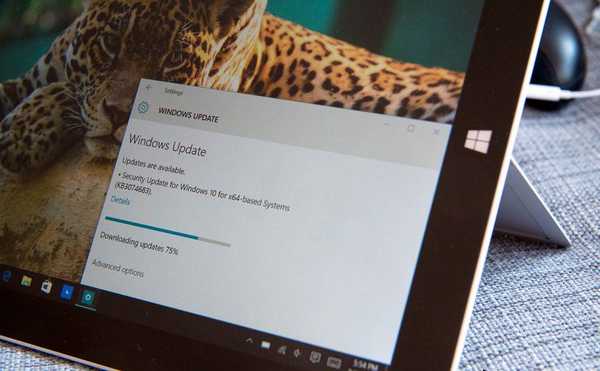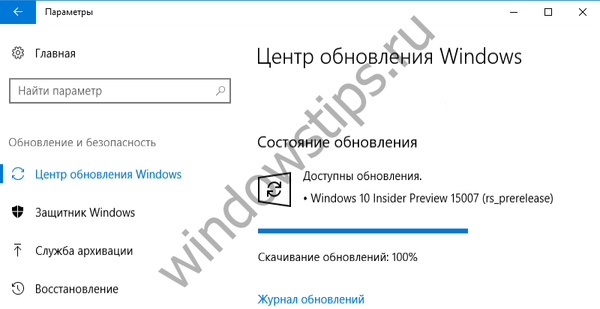На відміну від Windows 8 і Windows 8.1, Windows 10 включає в себе як початковий екран, так і меню "Пуск", хоча останнє вже не зовсім таке, яким ми звикли його бачити в Windows 7. У той час як меню "Пуск" включено на настільних ПК і ноутбуках, початковий екран є головним меню за замовчуванням на таких пристроях, як планшети.
 Попри всю ненависть, яку вилили на Microsoft, коли та представила початковий екран, багато користувачів швидко до нього звикли і навіть вважають його більш зручним, ніж меню "Пуск". Мабуть, саме для цих користувачів компанія залишила можливість знову включити початковий екран на настільних комп'ютерах під управлінням Windows 10. Іншими словами, якщо потрібно, ви завжди можете відключити меню "Пуск" на користь стартового екрану в параметрах панелі задач і навпаки.
Попри всю ненависть, яку вилили на Microsoft, коли та представила початковий екран, багато користувачів швидко до нього звикли і навіть вважають його більш зручним, ніж меню "Пуск". Мабуть, саме для цих користувачів компанія залишила можливість знову включити початковий екран на настільних комп'ютерах під управлінням Windows 10. Іншими словами, якщо потрібно, ви завжди можете відключити меню "Пуск" на користь стартового екрану в параметрах панелі задач і навпаки.
Навіть при тому, що процес перемикання між меню "Пуск" і початковим екраном є дуже простим, він вимагає виходу і повторного входу в систему, що веде за собою закриття всіх відкритих програм. Це не завжди незручно, особливо якщо ви переключаєтеся між двома меню дуже часто. На щастя, є просте рішення проблеми: ви можете додати пункт для перемикання між меню "Пуск" і початковим екраном в контекстне меню провідника. Найголовніше, що перемикання не супроводжуватиметься виходом і повторним входом в систему - буде перезапущений тільки процес "explorer.exe", але запущені програми продовжать працювати. Якщо це вам підходить, тоді дотримуйтесь інструкції нижче.
крок 1: Скачайте цей файл під назвою "Add Toggle Start Menu or Start Screen to Context Menu".
Крок 2: Вийміть вміст файлу, а потім проведіть файл "Toggle_Start_Menu_or_Start_Screen.vbs" в папку "Windows". Тобто, якщо ви встановили Windows 10 на диск "С", файл потрібно перемістити в C: Windows. При переміщенні ви виведіть діалогове вікно - натисніть в ньому "Continue".

Крок 3: Далі клацніть двічі на файлі "Add Toggle Start Menu or Start screen". Натисніть "Run", якщо ви побачите діалог "Security Warning". Натисніть "Yes", коли ви побачите діалогове вікно UAC.
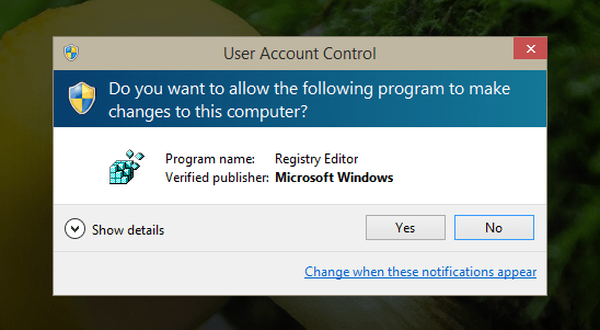
Потім натисніть "Yes" у вікні підтвердження від редактора реєстру, а після натисніть "OK".
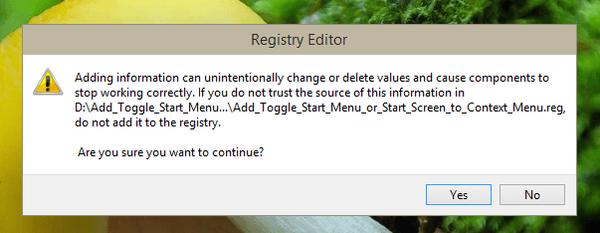

Тепер відкрийте контекстне меню (клацання правою кнопкою миші на робочому столі). У ньому повинен з'явитися пункт "Toggle Start Menu / Screen".
На цьому все!
Якщо захочете прибрати цей пункт з контекстного меню, скачайте цей файл і повторіть кроки з 2 по 3.
Відмінного Вам дня!